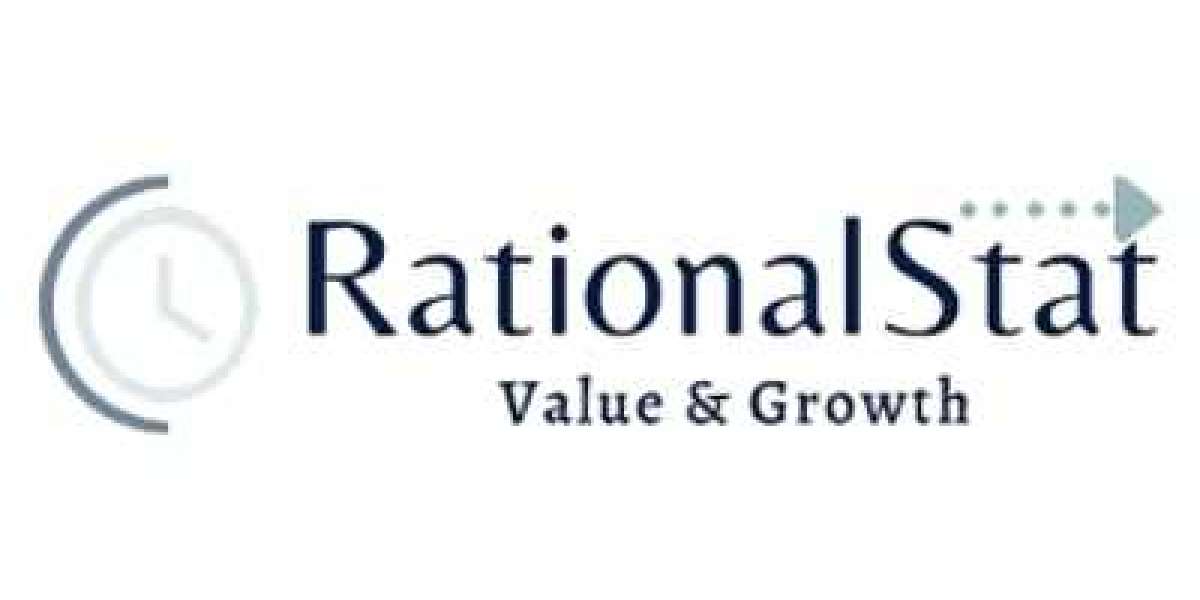AppServ là gì?
AppServ là một phần mềm hoàn toàn miễn phí được xây dựng và phát hành bởi Phanupong Panyadee, một lập trình viên người Thái. Anh nhận thấy có rất nhiều người trên thế giới gặp rắc rối khi cài đặt Apache, PHP và MySQL để sử dụng.
Đối với những người chuyên nghiệp, việc này không quá phức tạp. Tuy nhiên, đối với những người mới làm quen với web server, họ sẽ gặp rất nhiều rắc rối khi phải sử dụng cùng lúc 3, 4 phần mềm cũng như cấu hình chúng.
Vì thế, Phanupong Panyadee đã phát triển AppServ để tất cả mọi người có thể cài đặt Apache, MySQL, PHP và phpMyAdmin đầy đủ tính năng – đơn giản chỉ với vài click chuột trong vòng 1 phút!
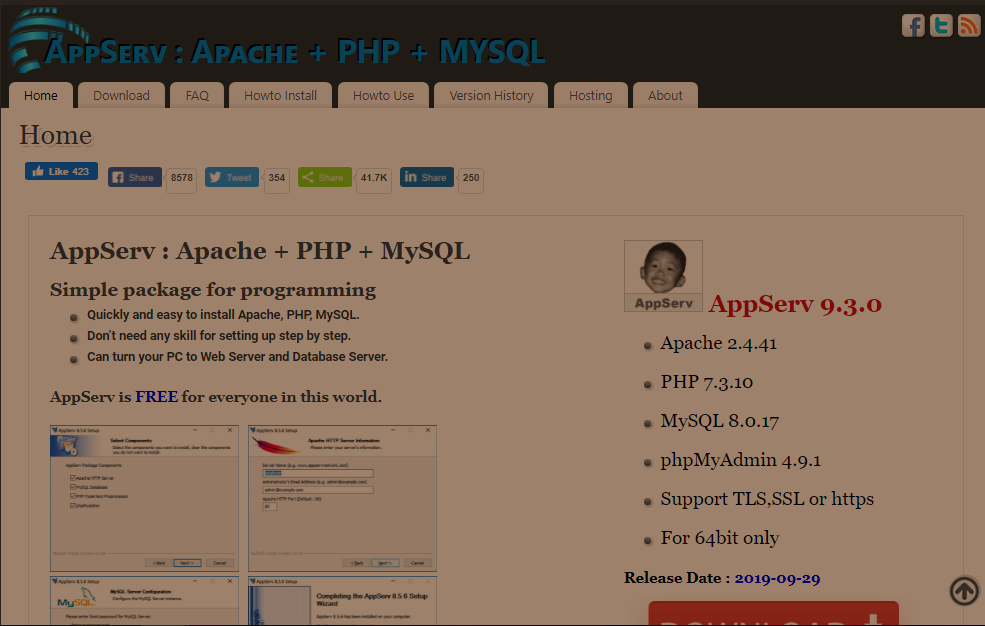
AppServ có tính năng gì?
AppServ là một phần mềm bao gồm đầy đủ các tính năng của các phần mềm riêng biệt như sau:
- Apache: phần mềm hỗ trợ chạy web server.
- PHP: giúp bạn có thể tạo ra các script động ngay trên server, hỗ trợ xử lý và lưu trữ dữ liệu vào cơ sở dữ liệu.
- MySQL: là một trong những hệ cơ sở dữ liệu được sử dụng phổ biến nhất thế giới!
- phpMyAdmin: một công cụ giúp bạn có thể quản lý, bảo trì và truy vấn SQL với giao diện đồ hoạ đơn giản và dễ sử dụng.
Tất cả những gì bạn cần làm chỉ là tải AppServ về sau đó cài đặt là xong. Bạn sẽ có một webserver ngay trên máy tính của mình.
Những lưu ý trước khi cài đặt AppServ
Đề xuất phiên bản sử dụng
Nhà phát triển AppServ đề xuất: bạn chỉ nên chọn phiên bản ổn định nhất để sử dụng cho mục đích công việc và học tập của mình. Những phiên bản mới nhất không hẳn là những phiên bản tốt nhất.
Phiên bản AppServ 2.4.x là phiên bản có khả năng hoạt động ổn định nhất và sử dụng phiên bản PHP 4.x.
Phiên bản AppServ 9.3.0 chỉ hỗ trợ duy nhất phiên bản Windows 10 64bit.
Có thể sử dụng AppServ cho sản phẩm webserver thật hay không?
Có, theo nhà phát triển, bạn hoàn toàn có thể sử dụng AppServ để xây dựng cho một sản phẩm webserver thật và đưa vào sử dụng.
Tuy nhiên, bạn sẽ cần phải có một phần cứng đủ mạnh để có thể chịu tải và đảm bảo lưu trữ.
Hệ điều hành nhà phát triển đề xuất nếu bạn sử dụng AppServ để xây dựng cho một sản phẩm webserver thật là Linux hoặc Unix. Vì 2 hệ điều hành này được phát triển để sử dụng phần cứng tối ưu nhất, sử dụng ít CPU và khả năng tăng tốc rất hiệu quả.
Nếu sử dụng hệ điều hành Windows, bạn chỉ có thể chịu tải cùng lúc tối đa 1000 user/ giây. Trong khi đó, Linux hoặc Unix lại có thể chịu tải nhiều hơn 1000 user/ giây và sử dụng ít bộ nhớ cũng như CPU hơn.
Hướng dẫn cách cài đặt AppServ
Tải và cài đặt
Bước 1: tải phiên bản AppServ tại Download AppServ.
- Tốt nhất, bạn nên tải phiên bản 2.4.x hoặc 2.5.x để sử dụng ổn định và phù hợp với cấu hình của hầu hết các máy kể từ năm 2001.
- Nếu bạn sử dụng Windows 10 64bit, bạn có thể chọn phiên bản AppServ 9.3.0 để sử dụng.
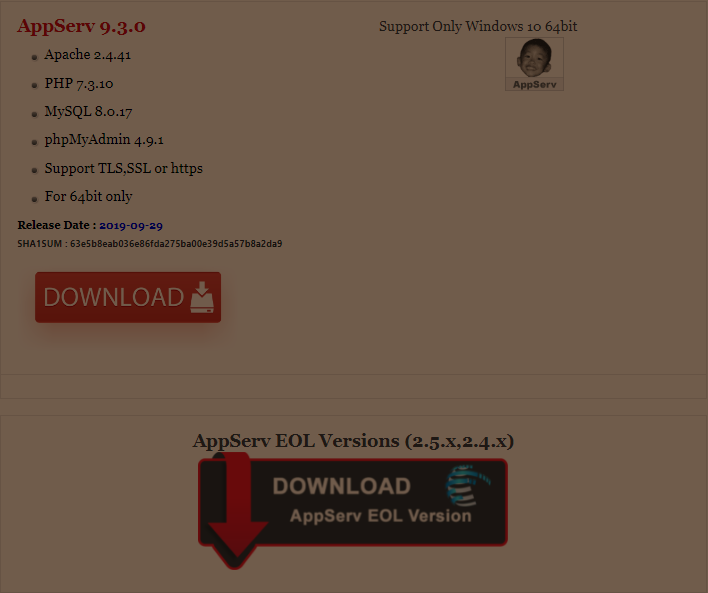
Bước 2: nhấn đúp vào file AppServ-win32-x.x.x.exe vừa tải về để bắt đầu cài đặt AppServ trên máy tính của bạn.
Bước 3: bạn nhấn Next tại màn hình Welcome Screen.
Bước 4: bạn nhấn I Agree để đồng ý với giấy phép sử dụng GNU/GPL License Agreement.
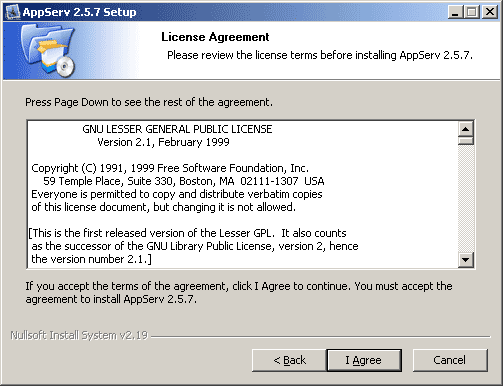
Chọn Components
Bước 5: tại màn hình Choose Install Location, bạn chọn vị trí để cài đặt AppServ. Tốt nhất, bạn nên để vị trí mặc định của phần mềm là C:AppServ để sử dụng.
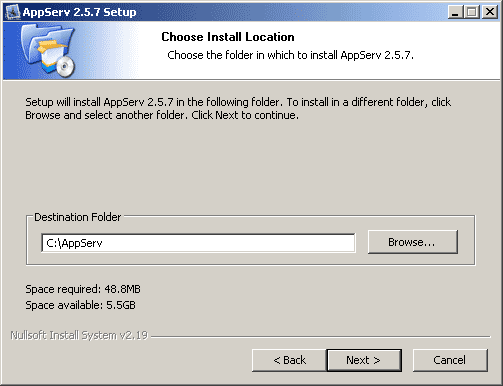
Bước 6: tại màn hình Select Components, bạn sẽ cần chọn các gói để cài đặt cho web server của mình. Bạn sẽ có các lựa chọn như sau:
- Apache HTTP Server là một Web Server.
- MySQL Database là một Database Server.
- PHP Hypertext Preprocessor là một bộ xử lý ngôn ngữ lập trình PHP.
- phpMyAdmin là một bộ công cụ để quản lý MySQL Database.
Tốt nhất, bạn nên chọn vào cả 4 ô trên và cài đặt nhé! Sau khi chọn xong, bạn nhấn Next để tiếp tục.
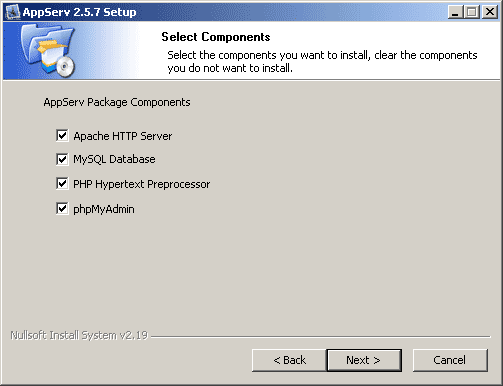
Cấu hình Apache và MySQL
Bước 7: tại màn hình Apache Configuration, bạn sẽ cần phải thiết lập một số thông tin cho Apache như sau:
- Server Name: chỉ định tên server của bạn.
- Admin Email: email dùng để quản lý web server
- HTTP Port: bạn nên chọn cổng mặc định là 80.
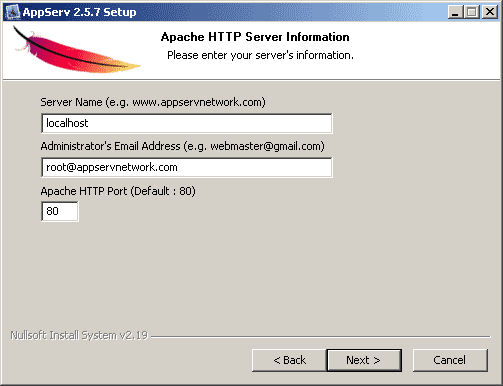
Bước 8: tại màn hình MySQL Server Configuration, bạn sẽ cần phải nhập những thông tin như sau:
- Root Password: bạn sẽ nhập thông tin mật khẩu root cho MySQL Database.
- Character Sets: Tùy theo ngôn ngữ bạn sử dụng, bạn có thể chọn loại Character phù hợp. Nếu như bạn sử dụng tiếng Việt và tiếng Anh, bạn nên chọn bộ UTF-8 Unicode.
- Old Password Support: bạn chọn vào đây nếu bạn lập trình bằng PHP phiên bản cũ hoặc bạn gặp lỗi “Client does not support authentication protocol requested by server; consider upgrading MySQL client.” Tốt nhất, bạn nên nhấn vào để tránh các lỗi xảy ra và không kịp trở tay.
- Enable InnoDB: nếu bạn sử dụng InnoDB, bạn chọn vào ô này. Nếu như bạn sử dụng MyISAM, bạn bỏ trống.
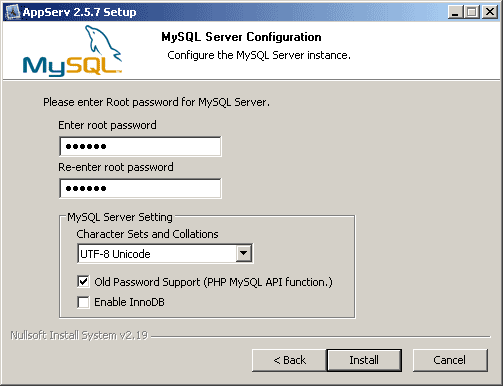
Bước 9: bạn nhấn vào Finish để kết thúc. Nếu bạn muốn mở Apache và MySQL, bạn có thể nhấn vào checkbox; nếu không, bạn để trống.
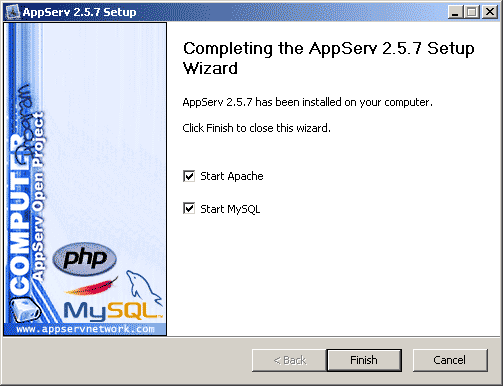
Cách cài lại mật khẩu MySQL Server
Trong điều kiện bình thường, bạn có thể có thể sử dụng MySQL Server như bình thường. Tuy nhiên, nếu bạn quên mất mật khẩu và không thể đăng nhập vào MySQL Server, bạn khôi phục lại mật khẩu như sau:
Bước 1: nhấn vào Start menu, bạn lần chuột tìm đến Programs = AppServ = Reset MySQL Root Password và nhấp vào chương trình. Màn hình CMD như bên dưới sẽ xuất hiện.
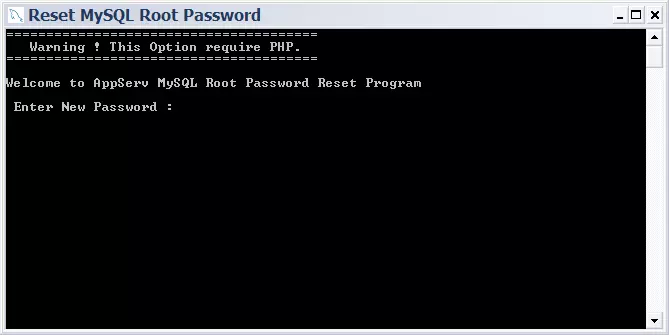
Bước 2: bạn chỉ cần nhập mật khẩu mới cho MySQL Server của mình và nhấn Enter.
Bước 3: sau khi bạn đã đặt lại mật khẩu root thành công, màn hình sẽ hiện lên dòng chữ “Your MySQL Root password was reset.”
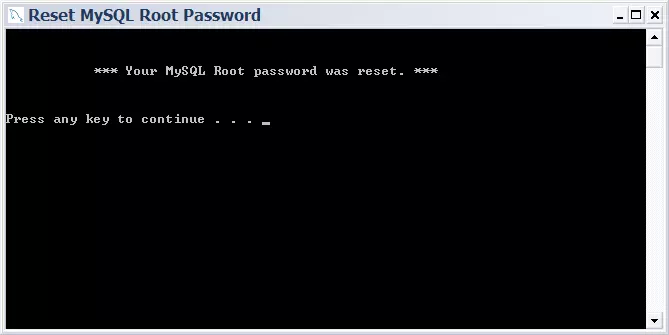
Bước 4: sau khi thay đổi mật khẩu xong, bạn có thể nhấn phím bất kỳ để đóng cửa sổ này lại.